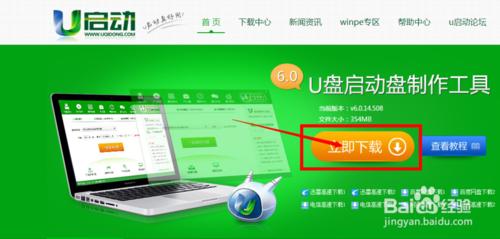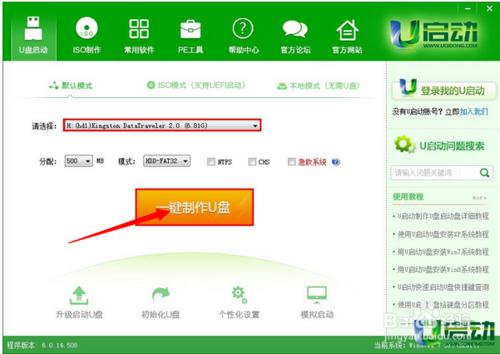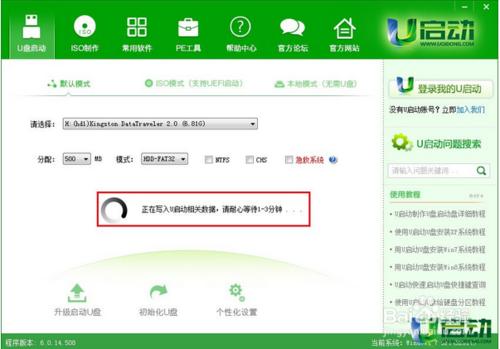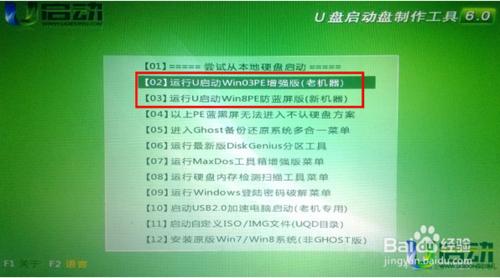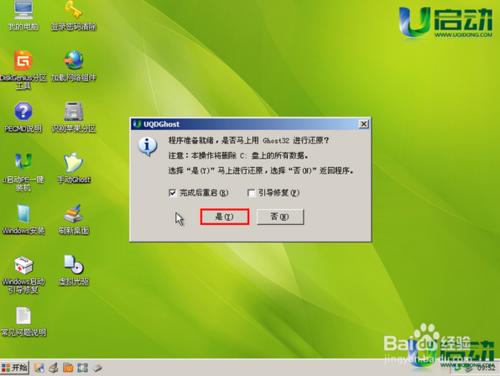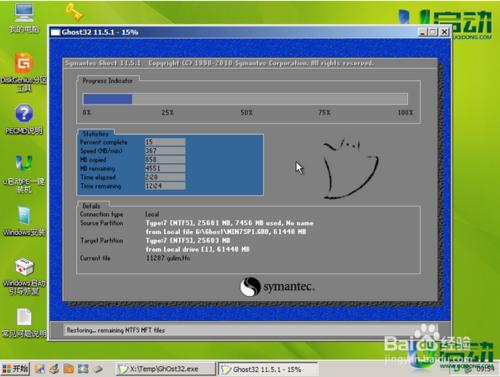U盤windows7安裝圖文詳細教程
發布時間:2022-05-01 文章來源:xp下載站 瀏覽:
|
Windows 7,中文名稱視窗7,是由微軟公司(Microsoft)開發的操作系統,內核版本號為Windows NT 6.1。Windows 7可供家庭及商業工作環境:筆記本電腦 、平板電腦 、多媒體中心等使用。和同為NT6成員的Windows Vista一脈相承,Windows 7繼承了包括Aero風格等多項功能,并且在此基礎上增添了些許功能。 不少用戶在提到方法的時候都愁眉不展,因為大家的思想都停留在以前的光盤安裝年代,認為windows7安裝是一門技術活,其實現在的安裝方法有很多,其中最簡單最方便的就是U盤windows7安裝的方法,今天小編就為大家詳細的介紹一下U盤windows7安裝的方法吧。 1.首先補充一下,如果要下載X版Windows系統,可以到“系統之家”進行下載自己需要的系統。 完成上一步,我們開始講今天的主題。打開瀏覽器,搜索U啟動,選擇第一個,下載”U盤啟動盤制作工具“,下載完成后,安裝。。。
U盤windows7安裝圖文教程圖1
U盤windows7安裝圖文教程圖2 2.安裝完成后,插入U盤,選擇”一鍵制作U盤“,彈出框選擇”確定“,然后開始制作。u盤啟動盤制作完成后會彈出一個是否進入“電腦模擬器”測試u盤的啟動情況,我們選擇”否“,然后退出軟件,這時我們在”計算機“會看到,U盤的名字已經變成"U盤啟動盤"了。
U盤windows7安裝圖文教程圖3
U盤windows7安裝圖文教程圖4 3.然后我們把先前已經下載好的ghost win7系統鏡像文件直接拷貝到u啟動u盤中的GHO文件夾里。然后我們在下面看一下你的電腦品牌開機時進入U啟動的快捷鍵。大家可以到網上查找一下。 4.記住你的電腦進入啟動頁面的快捷鍵。然后重啟電腦,在開機時馬上點擊你電腦的快捷鍵,然后會看到U啟動系統操作界面,然后用↑↓鍵或者直接選擇”【2】“運行u啟動win03pe增強版(老機器)(如果你的電腦預裝的是WIN8則選擇【3】運行u啟動win8pe增強版(新機器)),然后按下回車鍵,就會進入WindowsPE系統
U盤windows7安裝圖文教程圖5 5.進入到winpe系統之后雙擊打開桌面上的“u啟動pe一鍵裝機工具”,打開之后我們會看到裝機工具已經自動檢測到了GHO鏡像路徑,我們就不用再去管它了,點擊下面的”確定“,然后彈出窗口提示在”完成后重啟“前打勾,點擊”確定“。然后就開始漫長的等待了。。
U盤windows7安裝圖文教程圖6
U盤windows7安裝圖文教程圖7
U盤windows7安裝圖8 以上就是小編為大家介紹的U盤windows7安裝的方法了,其實早期的系統光盤也和我們現在所使用的啟動u盤類似,大家如果有興趣就趕緊學習起來吧,好了,如果大家還想來了解更多的資訊敬請關注魔法豬官網吧。 Windows 7簡化了許多設計,如快速最大化,窗口半屏顯示,跳轉列表(Jump List),系統故障快速修復等。Windows 7將會讓搜索和使用信息更加簡單,包括本地、網絡和互聯網搜索功能,直觀的用戶體驗將更加高級,還會整合自動化應用程序提交和交叉程序數據透明性。 |